轻松解决网上邻居互通故障
我总结出来的实用的解决网上邻居所有问题的方法
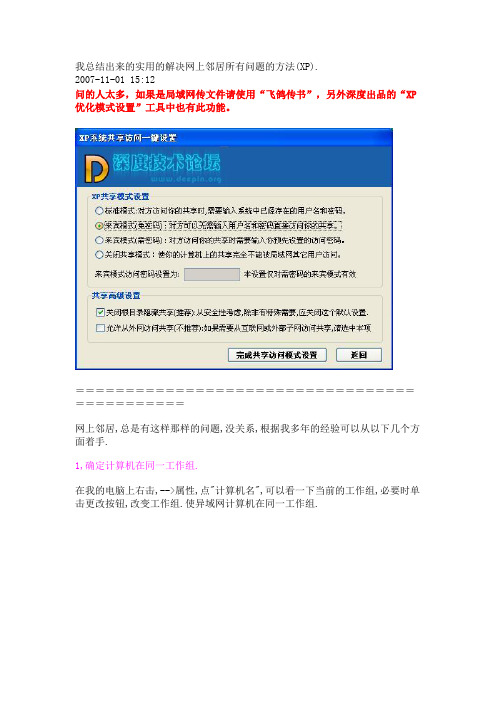
我总结出来的实用的解决网上邻居所有问题的方法(XP).2007-11-01 15:12问的人太多,如果是局域网传文件请使用“飞鸽传书”,另外深度出品的“XP 优化模式设置”工具中也有此功能。
=============================================网上邻居,总是有这样那样的问题,没关系,根据我多年的经验可以从以下几个方面着手.1,确定计算机在同一工作组.在我的电脑上右击,-->属性,点"计算机名",可以看一下当前的工作组,必要时单击更改按钮,改变工作组.使异域网计算机在同一工作组.修改工作组后,会提示重启,不用管它.2,确定开启Guest账户.我的电脑右击-->管理,展开"本地用户和组",点击"组",没有启用Guest帐户的一定要启用.3,为网卡添加网络协议.在网上邻居上右键-->属性,打开网络连接窗口.在"本地连接"上右键-->属性.然后点"安装"按钮,需要等待添加完成,不要强行关闭.然后选"协议",单击"添加",如图所示,选最后一个协议并确定.添加成功后的效果如图4,确定已在防火墙中添加"文件和打印机共享"。
开始-->控制面板-->WINDOW防火墙设置成如图所示,或者直接关闭它,个人认为这个实在没什么用。
5,打开“我的电脑”,点“工具”-->“文件夹选项”,如下图勾上“自动搜索网络文件夹和打印机”。
到这时候基本就可以了。
下面是优化设置.国外流传开一个小帖士(其实是一个BUG补丁而已),可以令你的Windows 2000浏览速度加快很多哦!大家在通过网络系统浏览共享文件时,大概都会要等上30秒钟。
这其实是因为Win 2000的一个设置有个BUG,一定要先在“计划任务”里搜索,再找出共享文件。
解决局域网机器不能互访的7种方法(doc 7页)
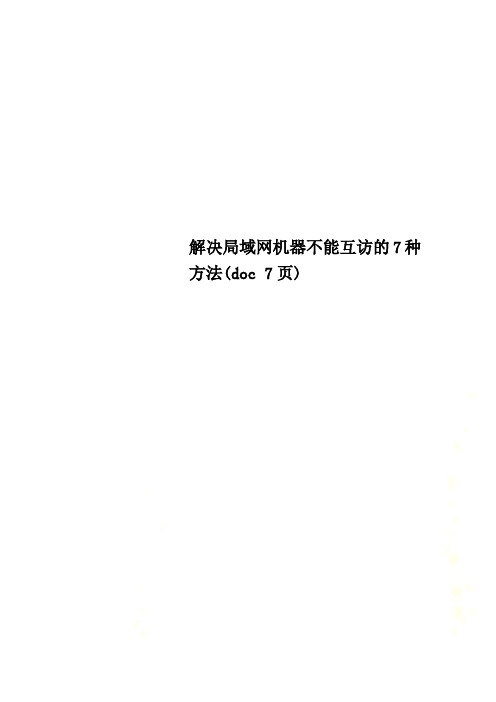
解决局域网机器不能互访的7种方法(doc 7页)解决局域网机器不能互访的7种方法“网上邻居”无法互访的问题实在是太常见了,无论在学校,网吧还是家里多台电脑联机,都有可能遇到网上邻居无法互访的故障。
“网上邻居”无法访问的故障多种多样,总结起来基本上有下面的几个:1、没有共享资源/共享服务未启用症状:电脑与电脑间可以Ping通,但无法访问共享资源,在“计算机管理”中查看“本地共享”后会弹出“没有启动服务器服务”的错误对话框。
解决:在控制面板-管理工具-服务中启动Server服务。
并设置“启动类型”为“自动”。
2、IP设置有误症状:双机之间无法互Ping,连接用的双绞线经过测试没有问题,没有安装防火墙。
解决:检查两台电脑的IP是否处在同一网段,还有子掩码是否相同。
3、WINXP默认设置不正确症状:从WIN98/2000/2003上无法访问另一台WINXP的机器。
解决:在“控制面板”中的“用户帐户”启用Guest帐号。
然后在运行中输入secpol.msc启动“本地安全策略”。
本地策略-> 用户权利指派,打开“从网络访问此计算机”,添加Guest帐户本地策略-> 安全选项,禁止"帐户:使用空白密码的本地帐户只允许进行控制台登陆"。
另外有时还会遇到另外一种情况:访问XP的时候,登录对话框中的用户名是灰的,始终是Guest用户,不能输入别的用户帐号。
解决:本地策略-> 安全选项-> "网络访问:本地帐户的共享和安全模式",修改为"经典-本地用户以自己的身份验证" 。
4、系统漏洞修补软件修改了安全策略症状:在“网上邻居”中可以看到对方的计算机,但是访问共享时却提示“没有权限访问网络”解决:在开始菜单运行中输入secpol.msc启动“本地安全策略”,本地策略-> 用户权利分配,打开“拒绝从网络访问这台计算机”,删除guest用户。
网络邻居访问故障排查

Ping网关ip 192.168.0.1,查 看网关配置是否 正确。。
C:\Documents and Settings\jerry>ping 192.168.0.100 Pinging 192.168.0.1 with 32 bytes of data: Reply from 192.168.0.100: bytes=32 time<1ms TTL=128 Reply from 192.168.0.100: bytes=32 time<1ms TTL=128 Reply from 192.168.0.100: bytes=32 time<1ms TTL=128 Reply from 192.168.0.100: bytes=32 time<1ms TTL=128 Ping statistics for 192.168.0.100: Packets: Sent = 4, Received = 4, Lost = 0 (0% loss), Approximate round trip times in milli-seconds: Minimum = 0ms, Maximum = 0ms, Average = 0ms C:\Documents and Settings\jerry>
Ping外网ip, 202.205.3.130, 查看网关是否 工作正常
C:\Documents and Settings\jerry>ping Pinging [202.205.3.130] with 32 bytes of data: Reply from 202.205.3.130: bytes=32 time=25ms TTL=128 Reply from 202.205.3.130: bytes=32 time=22ms TTL=128 Reply from 202.205.3.130: bytes=32 time=21ms TTL=128 Reply from 202.205.3.130: bytes=32 time=20ms TTL=128 Ping statistics for 202.205.3.130: Packets: Sent = 4, Received = 4, Lost = 0 (0% loss), Approximate round trip times in milli-seconds: Minimum = 20ms, Maximum = 25ms, Average = 22ms C:\Documents and Settings\jerry>
局域网网上邻居无法访问问题的解决
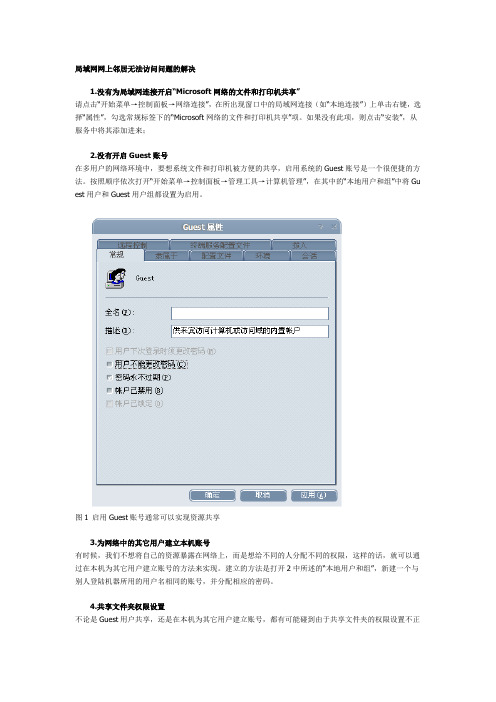
局域网网上邻居无法访问问题的解决1.没有为局域网连接开启“Microsoft网络的文件和打印机共享”请点击“开始菜单→控制面板→网络连接”,在所出现窗口中的局域网连接(如“本地连接”)上单击右键,选择“属性”,勾选常规标签下的“Microsoft网络的文件和打印机共享”项。
如果没有此项,则点击“安装”,从服务中将其添加进来;2.没有开启Guest账号在多用户的网络环境中,要想系统文件和打印机被方便的共享,启用系统的Guest账号是一个很便捷的方法。
按照顺序依次打开“开始菜单→控制面板→管理工具→计算机管理”,在其中的“本地用户和组”中将Gu est用户和Guest用户组都设置为启用。
图1 启用Guest账号通常可以实现资源共享3.为网络中的其它用户建立本机账号有时候,我们不想将自己的资源暴露在网络上,而是想给不同的人分配不同的权限,这样的话,就可以通过在本机为其它用户建立账号的方法来实现。
建立的方法是打开2中所述的“本地用户和组”,新建一个与别人登陆机器所用的用户名相同的账号,并分配相应的密码。
4.共享文件夹权限设置不论是Guest用户共享,还是在本机为其它用户建立账号,都有可能碰到由于共享文件夹的权限设置不正确造成不能访问。
调整共享文件夹权限的方法是:在共享文件夹上单击右键,选择“属性”,在“共享”标签下按下“权限”按钮,在跳出的对话框中就可以调节或添加用户对此文件夹的权限设置了。
图2 调节共享文件夹的权限而对于使用NTFS格式分区的用户来说,除了调节“共享”标签下的“权限,还需要对“安全”选项卡下的系统安全权限做同样的调整。
图3 多数时候是由于安全标签下的权限作怪5. Guest用户的网络访问权限被限制在“开始→运行”中输入命令“secpol.msc”,启动“本地安全设置”,点击左侧的“用户权限分配”,检查“本地策略→从网络访问此计算机”中是否包含Everyone,若是没有,请自行加入;再检查“拒绝从网络访问这台计算机”中有否Guest,有则删除。
解决局域网机器不能互访的7种方法

解决局域网机器不能互访的7种方法局域网中的机器互访问题是一个常见的网络连接问题。
下面将介绍7种解决局域网机器不能互访的方法:1. 检查网络连接:首先,确保所有机器都已正确连接到局域网。
检查每台机器上的网线或无线连接,并确保连接正常。
如果有任何连接问题,修复它们以确保每台机器都能够访问网络。
2. 检查IP地址设置:每台机器在局域网中都需要一个唯一的IP地址。
检查每台机器上的IP地址设置,确保它们都在同一个子网内,并避免任何IP地址冲突。
3. 防火墙设置:防火墙可能会阻止机器之间的互访。
检查每台机器上的防火墙设置,并确保允许局域网内其他机器的访问。
如果有必要,创建规则以允许局域网内的通信。
4. 网络共享设置:如果您试图在局域网中共享文件或资源,确保在每台机器上进行了正确的网络共享设置。
这通常涉及将共享文件夹添加到共享列表中,并为其他机器提供适当的访问权限。
5. DNS设置:域名系统(DNS)负责将域名转换为IP地址。
如果机器无法互相访问,请检查每台机器的DNS设置,并确保它们正确配置。
您可以尝试使用公共DNS服务器,如Google DNS或OpenDNS,以解决DNS问题。
6. 重新启动路由器:有时,局域网机器之间的连接问题可能是由路由器出现故障引起的。
尝试重新启动路由器,等待一段时间后,检查机器是否能够重新互相访问。
7. 使用网络故障排除工具:如果您无法解决互访问题,可以使用网络故障排除工具来帮助诊断和解决问题。
这些工具可以帮助您检查网络连接,分析网络流量,并找出可能存在的问题。
通过检查网络连接,确认IP地址设置,调整防火墙和共享设置,配置DNS,重新启动路由器,并使用网络故障排除工具,您应该能够解决局域网机器不能互访的问题。
继续写相关内容,1500字:8. 检查网络设备配置:除了上述方法,还需要检查网络设备的配置。
局域网机器不能互访可能是由于路由器或交换机等网络设备的配置问题导致。
进入路由器或交换机的管理界面,检查其配置是否正确,包括IP地址、子网掩码、网关等设置。
网上邻居网络共享问题解决方案

但是为什么在网上邻居里有些机子访问不了呢?事实上如果微软的网上邻居真能做到所见即所得,相信抱怨它的人不会象现在这么多,可通过前面对浏览服务的介绍,大家已经知道这是不可能的,因为浏览列表的获得不是通过访问其中每一台机子得到的,很多时候网络中的计算机并不能正确更新浏览列表。当一台计算机正常关机时,它会向网络发出广播宣告,使浏览主控服务器及时将它从浏览列表中删除;而非正常关机后,浏览列表里仍会把该条目保持很长一段时间(NT下是45分钟),这就是我们仍能在网络邻居里看到它的原因.而98的稳定性是众所周知的 ----在还没来得及关机前就已经崩溃了。
整个网络浏览的过程是,当一台win98进入网络时,如果它带有服务器服务(启用了文件及打印机共享)会向网络广播宣告自己的存在,而浏览主控服务器会取得这个宣告并将它放入自己维护的浏览列表中;而没有在相应协议上绑定文件及打印机共享的计算机则不会宣告,因而也就不会出现在网络邻居里了。当客户计算机想获得需要的网络资源列表时,首先会广播发出浏览请求,浏览主控服务器收到请求后,如果请求的是本组的浏览列表,则直接将客户所需的资源列表发回;如果请求的是其它工作组的浏览列表,浏览主控服务器会根据本身Browsing List中的记录找到相应工作组的主控浏览器返回给用户,用户可从那里得到它想要的浏览列表,我们也就在网上邻居中看到计算机列表了。
第二部分:网上邻居FAQ
2.1.F:为什么在网上邻居访问对方提示没有权限?
Q:两台机器都要打开Guest帐户(WIN2K/XP)。
2.2.F:为什么点击对方机器显示无法连接?
Q:确保ping对方IP和机器名都能够正常返回信息。
2.3.F:为什么在网上邻居看不到对方的机器或者能看到却访问不了?
1.7.启用GUEST用户:WIN2K/XP在工作组模式下要使用Guest用户来允许网络访问,因此要启用Guest用户。打开控制面板->用户帐户或者在管理工具->计算机管理->本地用户和组中打开Guest帐户,如果使用域管理模式,可以忽略这一步。
局域网网上邻居共享问题全方位解决
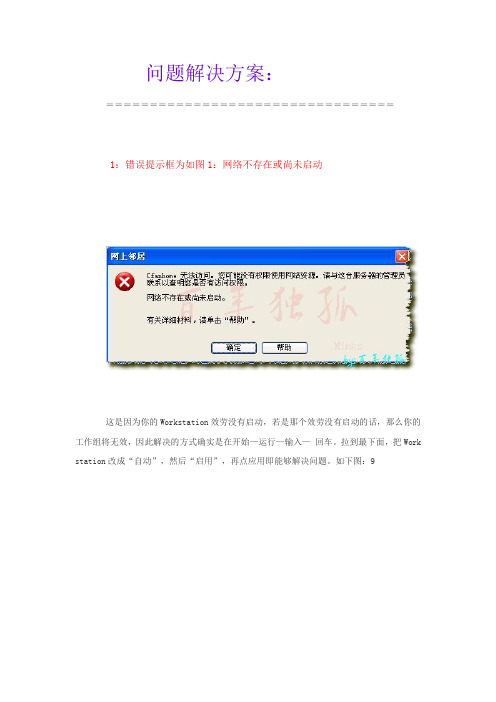
问题解决方案:=================================1:错误提示框为如图1:网络不存在或尚未启动这是因为你的Workstation效劳没有启动,若是那个效劳没有启动的话,那么你的工作组将无效,因此解决的方式确实是在开始—运行—输入—回车。
拉到最下面,把Work station改成“自动”,然后“启用”,再点应用即能够解决问题。
如下图:92:错误提示框为如图2:此工作组的效劳器列表当前无法利用这是因为你的Computer Browser效劳没有启动。
那个效劳是不必然要启动的,只是同一工作组内最少要有一台机子启动此效劳,要紧功能是保护网络上运算机的更新列表。
若是显现此错误对话框,解决方式为:开始—运行—输入—回车。
找到Computer Bro wser效劳把它设置为“自动”,“启用”。
再点应用即能够解决问题。
如下图:10若是没有找到Computer Browser那个效劳。
说明你的本地连接没有安装“Microso ft 网络客户端”请在网上邻居右键—属性--本地连接—右键属性—添加—客户端-- Micro soft 网络客户端。
就能够够了。
若是显现“本地运算机上的Computer Browser效劳启动后又停止了.一些效劳自动停止,……”这极可能是因为你开了windows防火墙致使的,请你把开始--设置--操纵面板--里面的winodws防火墙关闭就能够够了,若是不想关闭能够在防火墙设置上把“不许诺例外”钩掉就能够够了3:错误提示框为如图3:Windows无法找到网络途径……请与网络治理员联系这是因为你的Server效劳没有启动而造成的,正确的说应该是你没有安装“Mi crosoft网络中文件和打印机共享”效劳造成的。
那个效劳要紧功能确实是让你的运算机给网络提供共享效劳。
解决方式为:开始—运行—输入—回车。
找到Server效劳把它设置为“自动”,“启用”。
再点应用即能够解决问题。
局域网内计算机无法互访的解决方法
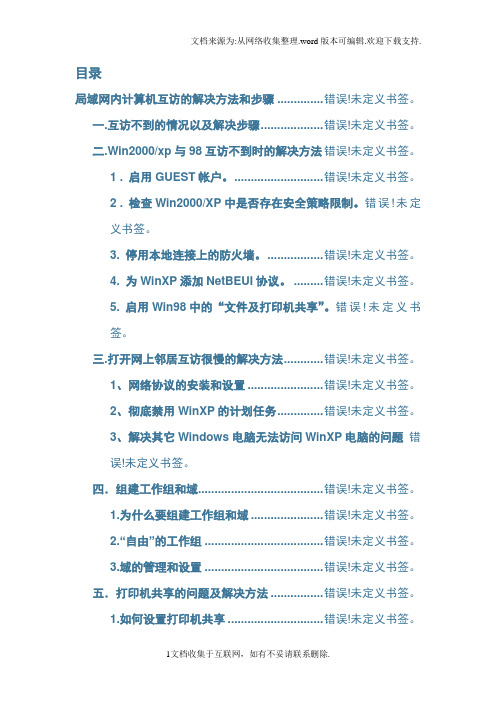
目录局域网内计算机互访的解决方法和步骤 .............. 错误!未定义书签。
一.互访不到的情况以及解决步骤................... 错误!未定义书签。
二.Win2000/xp与98互访不到时的解决方法错误!未定义书签。
1 . 启用GUEST帐户。
........................... 错误!未定义书签。
2 . 检查Win2000/XP中是否存在安全策略限制。
错误!未定义书签。
3. 停用本地连接上的防火墙。
................. 错误!未定义书签。
4. 为WinXP添加NetBEUI协议。
......... 错误!未定义书签。
5. 启用Win98中的“文件及打印机共享”。
错误!未定义书签。
三.打开网上邻居互访很慢的解决方法............ 错误!未定义书签。
1、网络协议的安装和设置 ....................... 错误!未定义书签。
2、彻底禁用WinXP的计划任务.............. 错误!未定义书签。
3、解决其它Windows电脑无法访问WinXP电脑的问题错误!未定义书签。
四.组建工作组和域...................................... 错误!未定义书签。
1.为什么要组建工作组和域 ...................... 错误!未定义书签。
2.“自由”的工作组 .................................... 错误!未定义书签。
3.域的管理和设置 .................................... 错误!未定义书签。
五.打印机共享的问题及解决方法 ................ 错误!未定义书签。
1.如何设置打印机共享 ............................. 错误!未定义书签。
2.网络打印机常见问题以及解决方法........ 错误!未定义书签。
网上邻居无法访问您可能没有权限使用网络资源解决方案

网上邻居无法访问您可能没有权限使用网络资源解决方案当网上邻居无法访问您的网络资源时,可能是因为您没有正确配置权限或设置了不正确的网络配置。
以下是一些解决方案,帮助您解决这个问题。
检查网络配置:1.检查您的网络设置和配置,确保您的网络连接正常工作。
确保您的网络连接是通过路由器或交换机连接到互联网。
2. 检查网上邻居的设置。
在Windows操作系统中,确保“网络发现”和“文件和打印机共享”选项已经启用。
这些选项可以在“控制面板”>“网络和共享中心”>“更改高级共享设置”中找到。
3.确保您的网络资源已正确共享。
右击您要共享的文件夹或驱动器,选择“属性”,然后选择“共享”选项卡。
确保“共享此文件夹”选项已经选中,并设置正确的权限。
验证访问权限:1.确保您已正确设置访问权限。
为了让网上邻居访问您的共享资源,您需要为其提供访问权限。
右击要共享的文件夹,选择“属性”,然后选择“安全”选项卡。
在“安全”选项卡中,添加网上邻居的用户名,然后为其分配适当的权限,如阅读、写入或完全控制权限。
2. 检查防火墙设置。
防火墙可能会阻止网上邻居访问您的共享资源。
确保防火墙允许传入和传出的文件和打印机共享连接。
您可以在Windows防火墙设置中找到这些选项。
解决网络连接问题:1.检查网络连接。
确保您和网上邻居连接到同一个局域网,并且都能够通过同一个网络访问路由器或交换机。
2.重启网络设备。
有时,只需简单地重新启动路由器或交换机,问题就可以解决。
其他解决方案:1.检查您的操作系统和网上邻居的兼容性。
确保您和网上邻居都使用兼容的操作系统,并具有相同的工作组或域设置。
2.检查网络驱动程序。
确保您的网络适配器驱动程序是最新的,并且正常工作。
总结:当网上邻居无法访问您的网络资源时,您可以检查网络配置,验证访问权限,解决网络连接问题以及尝试其他解决方案。
通过正确配置权限、设置网络和共享选项,以及排除网络连接问题,您应该能够解决这个问题,并允许网上邻居访问您的网络资源。
轻松解决网上邻居互通故障(最终定稿)
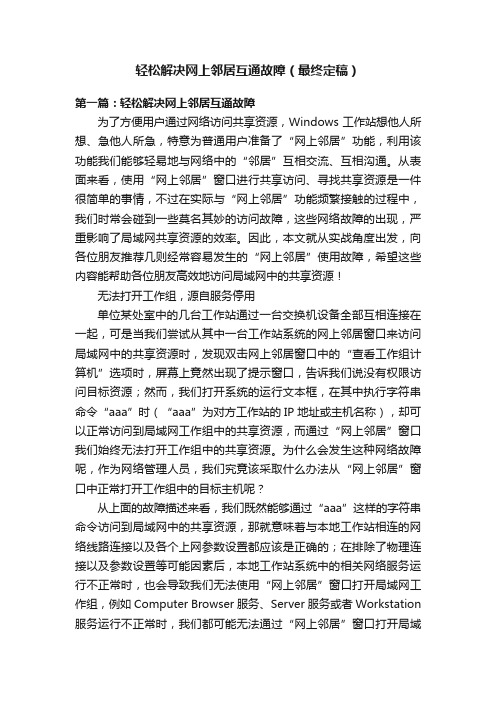
轻松解决网上邻居互通故障(最终定稿)第一篇:轻松解决网上邻居互通故障为了方便用户通过网络访问共享资源,Windows工作站想他人所想、急他人所急,特意为普通用户准备了“网上邻居”功能,利用该功能我们能够轻易地与网络中的“邻居”互相交流、互相沟通。
从表面来看,使用“网上邻居”窗口进行共享访问、寻找共享资源是一件很简单的事情,不过在实际与“网上邻居”功能频繁接触的过程中,我们时常会碰到一些莫名其妙的访问故障,这些网络故障的出现,严重影响了局域网共享资源的效率。
因此,本文就从实战角度出发,向各位朋友推荐几则经常容易发生的“网上邻居”使用故障,希望这些内容能帮助各位朋友高效地访问局域网中的共享资源!无法打开工作组,源自服务停用单位某处室中的几台工作站通过一台交换机设备全部互相连接在一起,可是当我们尝试从其中一台工作站系统的网上邻居窗口来访问局域网中的共享资源时,发现双击网上邻居窗口中的“查看工作组计算机”选项时,屏幕上竟然出现了提示窗口,告诉我们说没有权限访问目标资源;然而,我们打开系统的运行文本框,在其中执行字符串命令“aaa”时(“aaa”为对方工作站的IP地址或主机名称),却可以正常访问到局域网工作组中的共享资源,而通过“网上邻居”窗口我们始终无法打开工作组中的共享资源。
为什么会发生这种网络故障呢,作为网络管理人员,我们究竟该采取什么办法从“网上邻居”窗口中正常打开工作组中的目标主机呢?从上面的故障描述来看,我们既然能够通过“aaa”这样的字符串命令访问到局域网中的共享资源,那就意味着与本地工作站相连的网络线路连接以及各个上网参数设置都应该是正确的;在排除了物理连接以及参数设置等可能因素后,本地工作站系统中的相关网络服务运行不正常时,也会导致我们无法使用“网上邻居”窗口打开局域网工作组,例如Computer Browser服务、Server服务或者Workstation 服务运行不正常时,我们都可能无法通过“网上邻居”窗口打开局域网工作组。
快速解决网上邻居常遇故障解决方法

快速解决网上邻居常遇故障解决方法快速解决网上邻居常遇故障解决方法网上邻居作为局域网内两台PC之间的桥梁,在我们工作中起着非常重要的作用,但从Windows XP发布以后,网上邻居的设置不再象以前那么方便了,经常会出现两台PC之间无法互访的问题,同时还会因为其它各种原因使Windows的网上邻居出现问题,这个时候我们应该怎么办呢?下面的文章中我们就给大家介绍了Windows操作系统网上邻居的常遇故障及解决方法。
一、别人无法看到自己的电脑经检查网络配置,发现是漏装“Microsoft 网络上的文件与打印机共享”所致。
解决办法:开始――设置――控制面板――网络,单击“添加”,在网络组件中选择“服务”,单击“添加”按钮,型号中选择“Microsoft 网络上的文件与打印机共享”即可。
重新启动后问题解决。
二、网上邻居用户打开后没有任何内容起初以为是将文件夹没有共享所致。
打开资源管理器,点取要共享的文件夹,却发现右键菜单中的“共享”项都消失了。
解决办法:右击“网上邻居”图标,点取“文件及打印共享”,钩选“允许其它用户访问我的文件”,重启后,问题解决。
三、网上邻居经常无法访问原因:由于系统的脆弱性,充当主浏览器角色的计算机很可能死机,或出现非法操作,导致客户机无法从主浏览器上获得计算机列表,出现网上邻居无法访问的问题。
解决方案:指定一台可信任的计算机作为主浏览器或者使主浏览器由指定的若干台计算机中某几台充当。
方法一:在工作组中设置一台Win 2000 Server系统的机器,不安装域控制器(这样对机器的硬件要求可以降低)。
把该计算机命名为server1,“服务”里Computer browser 服务必须是“自动启动”。
将工作组中其他Win2000系统的计算机中“服务”里的Computerbrowser 停止,启动类型改成“手动”或“禁用”。
这样就可以保证主浏览器始终由server1充当(除非该计算机关闭)。
使用路由器后能正常上网但网上邻居不能访问
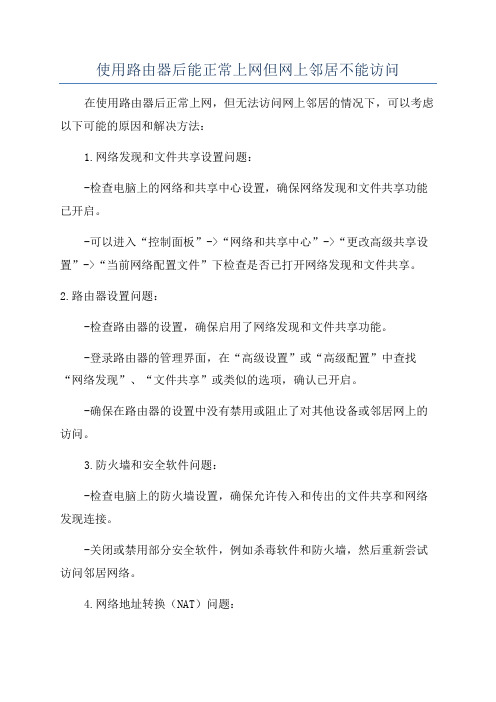
使用路由器后能正常上网但网上邻居不能访问在使用路由器后正常上网,但无法访问网上邻居的情况下,可以考虑以下可能的原因和解决方法:
1.网络发现和文件共享设置问题:
-检查电脑上的网络和共享中心设置,确保网络发现和文件共享功能已开启。
-可以进入“控制面板”->“网络和共享中心”->“更改高级共享设置”->“当前网络配置文件”下检查是否已打开网络发现和文件共享。
2.路由器设置问题:
-检查路由器的设置,确保启用了网络发现和文件共享功能。
-登录路由器的管理界面,在“高级设置”或“高级配置”中查找“网络发现”、“文件共享”或类似的选项,确认已开启。
-确保在路由器的设置中没有禁用或阻止了对其他设备或邻居网上的访问。
3.防火墙和安全软件问题:
-检查电脑上的防火墙设置,确保允许传入和传出的文件共享和网络发现连接。
-关闭或禁用部分安全软件,例如杀毒软件和防火墙,然后重新尝试访问邻居网络。
4.网络地址转换(NAT)问题:
-检查路由器的NAT设置,确保路由器正确地处理邻居网络的访问请求。
-尝试使用静态IP地址,而不是动态分配的IP地址,来解决可能的NAT问题。
5.物理连接问题:
-检查路由器和其他设备之间的网络连接。
-确保所有的连接线都正确插入,并且没有松动或损坏。
-如果有多台设备连接到路由器,请确保每台设备都能够正常上网,并且没有被其他设备阻塞了网络访问。
6.网络环境问题:
-确保所在的局域网环境正常运行,没有其他网络设备故障或网络问题。
-尝试使用其他设备连接到邻居的网络,检查是否能够访问。
网上邻居共享问题及解决方法

还记得我上面提到过的Computer
Browse这个服务吗,它的启动除了依赖“Workstation”这个服务外,还有一个很重要的服务“Server”,启动类型要设置为“自动”并确保其正常运行。这项服务的描述是,支持此计算机通过网络的文件、打印、和命名管道共享。如果服务停止,这些功能不可用。如果服务被禁用,任何直接依赖于此服务的服务将无法启动。也就是这个服务没有启动的话,访问时同样会报无权限的错误。当时我是两台电脑一个服务一个服务核对才发现这个问题的。
方法二、控制面板-管理工具-服务-Computer
Browse,确认其是否已运行,同时设置启动类型为“自动”。
方法三、上述两种方法无效的话,那就用系统的查找功能开始-查找,查找计算机,输入计算机名,点查找;或者在开始-运行,输入\\’计算机名’或者\\IP直接进入目标电脑。
☆Tip3:从注册表中找到HKEY_LOCAL_MACHINE\
SOFTWARE\Microsoft\Windows\CurrentVersion\Explorer\RemoteComputer\NameSpace,删除里面一个名为“{D6277990-4C6A-11CF-8D87-00AA0060F5BF}”的子键。
2。注意:此安全级别如果提高的话有可能造成本计算机在局域网内无法被访问到。
安全级别:
0-无,依靠默认的权限
1-不允许查点SAM帐户和名称
2-没有显示的匿名权限则不能访问
8、除了以上7步,大家还要关注系统的启动项。有一次我就是被这个问题折腾了好久>_
Server等等。说到这些软件,系统也带了一个非常好用的工具NetMeeting,它默认安装在C:\Program
Files\NetMeeting中,注意精简版的系统可能没有,估计很多人不知道有这么个好东西,当年用它远程控制解决不少问题。附上NetMeeting的界面:
使用路由器后能正常上网,但网上邻居不能访问
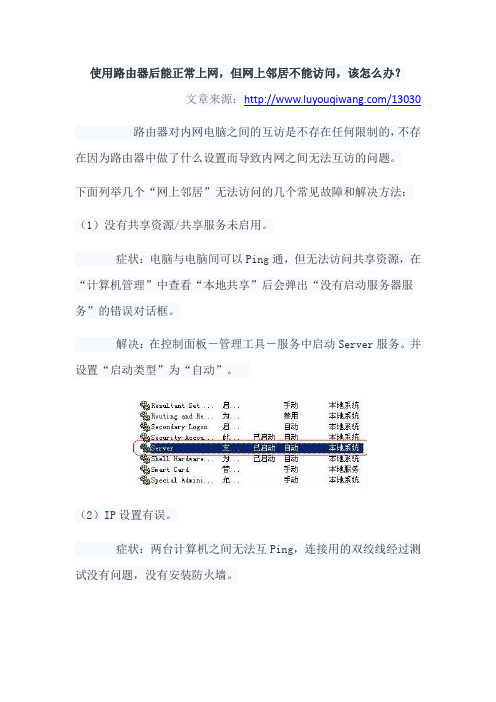
使用路由器后能正常上网,但网上邻居不能访问,该怎么办?路由器对内网电脑之间的互访是不存在任何限制的,不存在因为路由器中做了什么设置而导致内网之间无法互访的问题。
下面列举几个“网上邻居”无法访问的几个常见故障和解决方法:(1)没有共享资源/共享服务未启用。
症状:电脑与电脑间可以Ping通,但无法访问共享资源,在“计算机管理”中查看“本地共享”后会弹出“没有启动服务器服务”的错误对话框。
解决:在控制面板-管理工具-服务中启动Server服务。
并设置“启动类型”为“自动”。
(2)IP设置有误。
症状:两台计算机之间无法互Ping,连接用的双绞线经过测试没有问题,没有安装防火墙。
解决:检查两台电脑的IP是否处在同一网段,还有子掩码是否相同。
(3)WINXP默认设置不正确。
症状:从WIN98/2000/2003上无法访问另一台WINXP的机器。
解决:在“控制面板”中的“用户帐户”启用Guest帐号。
然后在运行中输入secpol.msc启动“本地安全策略”。
本地策略 -> 用户权利指派,打开“从网络访问此计算机”,添加Guest帐户或Everyone账户。
本地策略 -> 安全选项,禁止"帐户:使用空白密码的本地帐户只允许进行控制台登陆"。
另外有时还会遇到另外一种情况:访问XP的时候,登录对话框中的用户名是灰的,始终是Guest用户,不能输入别的用户帐号。
解决:本地策略 -> 安全选项 -> "网络访问:本地帐户的共享和安全模式",修改为"经典-本地用户以自己的身份验证"(4)系统漏洞修补软件修改了安全策略。
症状:在“网上邻居”中可以看到对方的计算机,但是访问共享时却提示“没有权限访问网络”解决:在开始菜单运行中输入secpol.msc启动“本地安全策略”,本地策略 -> 用户权利分配,打开“拒绝从网络访问这台计算机”,删除guest用户。
解决局域网机器不能互访的7种方法

解决局域网机器不能互访的7种方法“网上邻居”无法互访的问题实在是太常见了,无论在学校,网吧还是家里多台电脑联机,都有可能遇到网上邻居无法互访的故障。
“网上邻居”无法访问的故障多种多样,总结起来基本上有下面的几个:1、没有共享资源/共享服务未启用症状:电脑与电脑间可以Ping通,但无法访问共享资源,在“计算机管理”中查看“本地共享”后会弹出“没有启动服务器服务”的错误对话框。
解决:在控制面板-管理工具-服务中启动Server服务。
并设置“启动类型”为“自动”。
2、IP设置有误症状:双机之间无法互Ping,连接用的双绞线经过测试没有问题,没有安装防火墙。
解决:检查两台电脑的IP是否处在同一网段,还有子掩码是否相同。
3、WINXP默认设置不正确症状:从WIN98/2000/2003上无法访问另一台WINXP的机器。
解决:在“控制面板”中的“用户帐户”启用Guest帐号。
然后在运行中输入secpol.msc启动“本地安全策略”。
本地策略-> 用户权利指派,打开“从网络访问此计算机”,添加Guest帐户本地策略-> 安全选项,禁止"帐户:使用空白密码的本地帐户只允许进行控制台登陆"。
另外有时还会遇到另外一种情况:访问XP的时候,登录对话框中的用户名是灰的,始终是Guest用户,不能输入别的用户帐号。
解决:本地策略-> 安全选项-> "网络访问:本地帐户的共享和安全模式",修改为"经典-本地用户以自己的身份验证" 。
4、系统漏洞修补软件修改了安全策略症状:在“网上邻居”中可以看到对方的计算机,但是访问共享时却提示“没有权限访问网络”解决:在开始菜单运行中输入secpol.msc启动“本地安全策略”,本地策略-> 用户权利分配,打开“拒绝从网络访问这台计算机”,删除guest用户。
5、防火墙规则症状:安装了防火墙(包括WINXP系统自带的防火墙),出现无法Ping通,或者是访问共享资源的时候提示"XXX无法访问"、"您可能没有权限使用网络资源"、"请与这台服务器的管理员联系以查明您是否有访问权限"、"找不到网络路径"等类似的提示。
解决”网上邻居”的访问故障
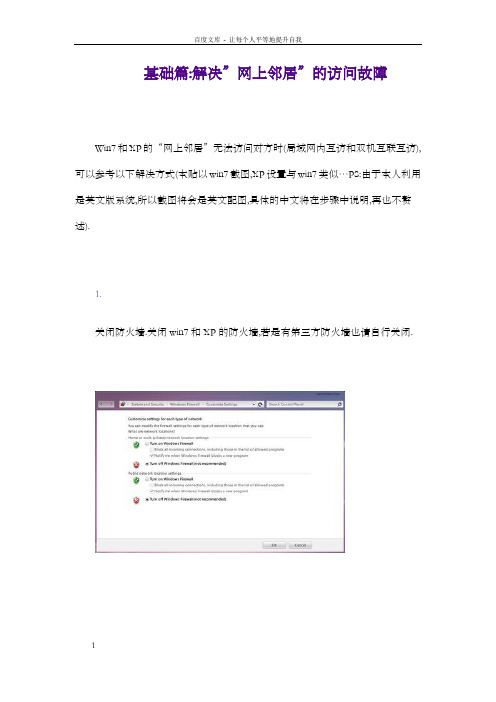
基础篇:解决”网上邻居”的访问故障Win7和XP的“网上邻居”无法访问对方时(局域网内互访和双机互联互访),可以参考以下解决方式(本贴以win7截图,XP设置与win7类似…PS:由于本人利用是英文版系统,所以截图将会是英文配图,具体的中文将在步骤中说明,再也不赘述).1.关闭防火墙.关闭win7和XP的防火墙,若是有第三方防火墙也请自行关闭.2. 开启guest账户.在win7与XP中同时开启guest账户.3. 开启文件和打印机共享.同时开启win7和XP的“文件和打印机共享”功能,若是是远程访问,还需要在防火墙中打开“远程服务管理”功能.4. 检查杀毒软件和系统辅助软件设置.某些杀毒软件带有互联网访问和远程服务的控制功能,有可能影响“网上邻居”的访问,可以尝试检查杀毒软件的安全规则设置,由于杀毒软件五花八门,我就不截图了,请按照自己的杀毒软件检查,或暂时关闭杀毒软件.另外,windows优化大师等优化软件可能也会关闭文件夹共享功能,因此若是有优化过的请仔细检查优化设置.至此,一般的问题都可以解决了.基础篇到此结束.-----------------------------------------------------进阶篇:另类方式另辟蹊径---win7访问XP解决方式可能本方式会有点无厘头,可是对解决实际情况或许会有效,列位在基础篇无法解决的情况下可以试试,毕竟死马当活马医了.1. 在win7中打开“网络和共享中心”---选择“更改高级共享设置”,将其中的“网络发现”和“网络共享”等权限都设置为“允许”或“打开”状态.2. 在不能访问的XP电脑上,为“网上邻居”创建一个快捷方式.然后把这个快捷方式复制到win7中(PS:比如放在win7的桌面上),再双击这个快捷方式,就有可能让win7正常访问到XP.至此,大多数“网上邻居”引发的血案可以被解决了,你至少能通过“网上邻居”进入对方电脑了,看到共享文件夹.可是还会有新问题,接着看…----------------------------------------------进阶篇:另类方式另辟蹊径---XP访问win7解决方式这种情况是指XP电脑可以通过“网上邻居”访问win7,看取得win7中的共享文件夹,可是双击后会提示没有权限.解决方式如下:1. 在win7的电脑中进入防火墙设置界面,在“高级设置”中,别离将“入站规则”和“出站规则”的全数“文件和打印机共享”设置为“允许”.2. 在win7电脑的共享文件夹中右键“属性”---“共享”---“高级共享”,将“共享此文件夹”前方的钩子勾上.并在“权限”中依次点击“添加”---“高级”---“当即查找”,在结果当选择“everyone”和“guest”.3. 若是采取以上步骤后仍然无法访问共享文件夹,那么还可以选择该共享文件夹,右键选择“安全”,选择访问用户(“everyone”、“Guest”和“User”等)并点击“编辑”,在“完全控制权限”的钩子上打勾即可.至此,大多数人的问题都可以解决了..----------------------------------------------------------番外篇:XP无法对win7写操作的解决方式这种问题是XP和win7可以互访,可是XP向win7传输文件的时候,有时会出现“服务器存储空间不足,无法处置此命令”的错误,同时“网上邻居”断开连接.解决方式如下:1. 在win7下调出CMD,输入“netstop server”+回车,然后输入“net startserver”+回车,这样的目的是为了重启服务.2. 步骤一治标不治本,如果你想一劳永逸,在win7中点击开始,输入“regedit”回车,调出注册表编辑器,在“HKEY_LOCAL_MACHINE\SYSTEM\CurrentControlSet\services\LanmanServer\Parame ters”中将右侧的“size”的值改为“3”(若是没有这个键值自己新建一个DWORD,也就是二进制的),然后在左侧找到“HKEY_LOCAL_MACHINE\SYSTEM\CurrentControlSet\Control\SessionManager\Mem ory Management”,将右边的“LargeSystemCache”键值改成“1”,重启电脑即可.至此大体完成改造了..固然也只是大多数情况下这样是可以了..下面还有些个别情况,给出例子,我就不截图了..--------------------------------------------综合篇:其他各类不能联通的解决方式Q: XP与win7不能互通.错误代码为:0x 提示找不到路径.A: TCP/IPNetBIOS Helper 的问题.XP 访问共享并非需要该服务,所以长期一直禁用该服务未见异样.但是Win7 需要,所以在禁用了Win7 的TCP/IP NetBIOS Helper 服务的情况下连自己的共享都不能访问,一样也无法访问禁用了TCP/IP NetBIOS Helper 服务的XP .要用Win7 去访问主机上的共享资源,必需要在服务端开启TCP/IP NetBIOS Helper 服务.Q :XP共享win7打印机最终解决办法.A:1.确保你的Win7已正确安装了打印机驱动,并已开启了打印共享功能2.确保Win7的防火墙已经开通了打印共享选项,或者,直接关掉防火墙3.开启打印共享时,必须在“共享-其它驱动程序”里面勾选“intel Windows2000 或XP”驱动,并安装好此打印机For XP的驱动,否则XP的电脑连线到共享打印机时,会提示放入驱动.4.确保所有的电脑都在同一网段下,同一个工作组如:MSHOME,即能彼此访问到对方.的电脑,直接使用“\\Win7的电脑IP”的方法,连线到Win7电脑,这时应该会看到已被共享出来的打印机,右键选择“连线”即可.。
网上邻居看不到 不能互访等问题解决
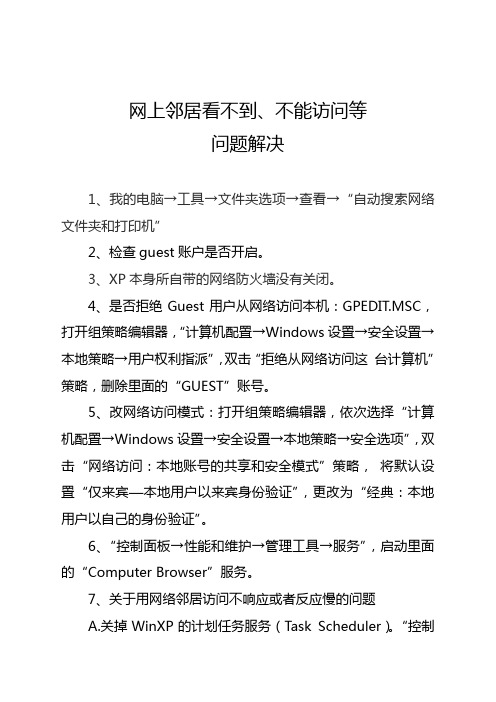
网上邻居看不到、不能访问等问题解决1、我的电脑→工具→文件夹选项→查看→“自动搜索网络文件夹和打印机”2、检查guest账户是否开启。
3、XP本身所自带的网络防火墙没有关闭。
4、是否拒绝Guest用户从网络访问本机:GPEDIT.MSC,打开组策略编辑器,“计算机配置→Windows设置→安全设置→本地策略→用户权利指派”,双击“拒绝从网络访问这台计算机”策略,删除里面的“GUEST”账号。
5、改网络访问模式:打开组策略编辑器,依次选择“计算机配置→Windows设置→安全设置→本地策略→安全选项”,双击“网络访问:本地账号的共享和安全模式”策略,将默认设置“仅来宾—本地用户以来宾身份验证”,更改为“经典:本地用户以自己的身份验证”。
6、“控制面板→性能和维护→管理工具→服务”,启动里面的“Computer Browser”服务。
7、关于用网络邻居访问不响应或者反应慢的问题A.关掉WinXP的计划任务服务(Task Scheduler)。
“控制面板/管理工具/服务”中打开“Task Scheduler”的属性对话框,单击“停止”按钮停止该项服务,再将启动类型设为“手动”,这样下次启动时便不会自动启动该项服务了。
B.删除注册表中的两个子键:到注册表中找到主键“HKEY_LOCAL_MACHINE\SOFTWARE\Microsoft\Windows\Current Version\Explorer\RemoteComputer\NameSpace”删除下面的两个子健:其中,第一个子健决定网上邻居是否要搜索网上的打印机(甚至要到Internet中去搜寻),如果网络中没有共享的打印机便可删除此键。
第二个子健则决定是否需要查找指定的计划任务,这是网上邻居很慢的罪魁祸首,必须将此子健删除。
局域网中无法访问网上邻居等的解决方法(大全)

在局域网内安装了Windows XP的电脑不能与安装了Windows 98的电脑互相访问,安装了Windows XP的电脑与安装了Windows XP的电脑也不能互相通信。
在工作站访问服务器时,工作站的“网上邻居”中可以看到服务器的名称,但是点击后却无法看到任何共享内容,或者提示找不到网络径、无权访问等问题,归纳为以下几点:在XP首次使用的时候要在网上邻居的属性里面新建一个网络连接进行网络安装向导。
1、检查计算机之间的物理连接。
网卡是网络连接的基本设备,在桌面计算机中,每个网卡后面的指示灯应该是亮的,这表示连接是正常的。
如果不亮,请检查集线器或交换机是打开的,而且每个客户端连接的指示灯都是亮的,这表示链接是正常的。
接下来检查网线的水晶头是否接触良好。
2、确保所有计算机上都安装了TCP/IP,并且工作正常。
在Windows XP中默认安装了TCP/IP。
但是,如果出了网络问题想卸载后重新安装TCP/IP就不容易了:在“本地连接”属性中显示的此连接使用下列项目列表中单击Internet协议(TCP/IP)项,您将发现卸载按钮不可用(被禁用)。
这是因为传输控制协议/Internet协议(TCP/IP)堆栈是Microsoft XP/ 2003的核心组件,不能删除。
在这种情况下,如果需要重新安装TCP/IP以使TCP/IP堆栈恢复为原始状态。
可以使用NetShell实用程序重置TCP/IP堆栈,使其恢复到初次安装操作系统时的状态。
方法是:在命令提示符后键入以下命令,然后按ENTER键:netsh int ip reset c:\resetlog.txt,其中,Resetlog.txt记录命令结果的日志文件,一定要指定,这里指定了Resetlog.txt日志文件及完整路径。
运行此命令的结果与删除并重新安装TCP/IP协议的效果相同。
3、使用ping命令测试网络中两台计算机之间的连接:ping其它计算机IP,在命令提示处,键入ping x.x.x.x(其中x.x.x.x是另一台计算机的IP 地址),然后按ENTER键。
- 1、下载文档前请自行甄别文档内容的完整性,平台不提供额外的编辑、内容补充、找答案等附加服务。
- 2、"仅部分预览"的文档,不可在线预览部分如存在完整性等问题,可反馈申请退款(可完整预览的文档不适用该条件!)。
- 3、如文档侵犯您的权益,请联系客服反馈,我们会尽快为您处理(人工客服工作时间:9:00-18:30)。
为了方便用户通过网络访问共享资源,Windows工作站想他人所想、急他人所急,特意为普通用户准备了“网上邻居”功能,利用该功能我们能够轻易地与网络中的“邻居”互相交流、互相沟通。
从表面来看,使用“网上邻居”窗口进行共享访问、寻找共享资源是一件很简单的事情,不过在实际与“网上邻居”功能频繁接触的过程中,我们时常会碰到一些莫名其妙的访问故障,这些网络故障的出现,严重影响了局域网共享资源的效率。
因此,本文就从实战角度出发,向各位朋友推荐几则经常容易发生的“网上邻居”使用故障,希望这些内容能帮助各位朋友高效地访问局域网中的共享资源!无法打开工作组,源自服务停用单位某处室中的几台工作站通过一台交换机设备全部互相连接在一起,可是当我们尝试从其中一台工作站系统的网上邻居窗口来访问局域网中的共享资源时,发现双击网上邻居窗口中的“查看工作组计算机”选项时,屏幕上竟然出现了提示窗口,告诉我们说没有权限访问目标资源;然而,我们打开系统的运行文本框,在其中执行字符串命令“\\aaa”时(“aaa”为对方工作站的IP地址或主机名称),却可以正常访问到局域网工作组中的共享资源,而通过“网上邻居”窗口我们始终无法打开工作组中的共享资源。
为什么会发生这种网络故障呢,作为网络管理人员,我们究竟该采取什么办法从“网上邻居”窗口中正常打开工作组中的目标主机呢?从上面的故障描述来看,我们既然能够通过“\\aaa”这样的字符串命令访问到局域网中的共享资源,那就意味着与本地工作站相连的网络线路连接以及各个上网参数设置都应该是正确的;在排除了物理连接以及参数设置等可能因素后,本地工作站系统中的相关网络服务运行不正常时,也会导致我们无法使用“网上邻居”窗口打开局域网工作组,例如Computer Browser服务、Server服务或者Workstation服务运行不正常时,我们都可能无法通过“网上邻居”窗口打开局域网工作组。
所以,一旦我们不小心碰到了局域网工作组无法打开的网络故障时,我们应该在确认物理连接以及参数设置都正常的情况下,仔细检查一下Computer Browser、Server、Workstation等服务的运行状态是否正常,要是不正常的话,我们必须及时重新将它们启动成功,下面就是检查这些服务运行是否正常的具体操作步骤:首先以系统管理员权限进入本地工作站系统,并在该系统桌面中右击“我的电脑”图标,并执行快捷菜单的“管理”命令,进入本地工作站的计算机管理窗口,在该管理窗口的左侧显示窗格,逐一选中“服务和应用程序”、“服务”选项,在对应“服务”选项的右侧显示窗格中,用鼠标双击“Computer Browser”系统服务,打开目标服务的属性设置界面。
在该属性设置界面中单击“常规”选项卡,进入如图1所示的选项设置页面;找到其中的“服务状态”设置项,在这里我们会直观地了解到目标系统服务“Computer Browser”当前的运行状态,要是发现该系统服务已经处于停止运行状态时,那么我们可以肯定引起局域网工作组无法打开的网络故障肯定是由系统服务造成的。
此时,我们需要先单击图1界面中的“启动”按钮。
以便将目标系统服务先启动起来,接着需要将目标系统服务的启动类型参数调整为“自动”,以便确保“Computer Browser”服务下次能跟随工作站系统自动启动,最后再单击一下“确定”按钮,如此一来就能恢复目标系统服务“Computer Browser”的运行状态了。
下面,再按照同样的操作步骤,我们还要依次查看一下系统服务“Workstation”、“Server”的运行状态,一旦发现这些服务也不能正常运行时,我们也应该及时将它们的运行状态恢复正常,那样一来才能彻底解决无法通过“网上邻居”窗口打开工作组计算机的网络故障。
网上邻居乱作主,访问痕迹暴露在安装了Windows XP系统的工作站中,要是我们轻易将本地工作站中的重要资源设置成共享状态的话,“网上邻居”功能可能就会随意作主,将我们设置成共享状态的重要资源自动搜索并显示到“网上邻居”窗口中,这样的话本地工作站中的重要资源就有可能被一些非法用户偷偷地访问、使用,而且我们通过“网上邻居”窗口访问了局域网中其他工作站的共享资源时,“网上邻居”窗口也会自动记录我们的共享访问痕迹,很明显“网上邻居”功能的胡乱作主会给共享资源的访问带来潜在安全威胁。
那么我们有没有办法禁止“网上邻居”功能胡乱作主,以便保护我们的共享访问隐私,隐藏我们的共享访问痕迹呢?答案是肯定的,只要按照下面的操作我们就能禁止“网上邻居”功能胡乱作主了:首先以系统管理员权限进入本地工作站系统,用鼠标双击该系统桌面中的“我的电脑”图标,打开“我的电脑”窗口,在该窗口的菜单栏中单击“工具”选项,并单击下拉菜单中的“文件夹选项”命令,进入文件夹选项设置窗口。
在该设置窗口中单击“查看”标签,打开如下图所示的标签设置页面。
从该页面的“高级设置”列表框中,检查“自动搜索网络文件夹和打印机”选项在当前时刻有没有被选中;一般来说,“网上邻居”功能之所以胡乱作主,是因为工作站系统在默认状态下自动选中了“自动搜索网络文件夹和打印机”选项,我们可以及时将该选项的选中状态取消,并单击一下“确定”按钮,那样的话“网上邻居”功能就不会随意作主了,日后我们再次使用“网上邻居”窗口功能时,就会发现它不再随意作主去搜索和显示局域网中的共享资源了,这样的话我们的共享访问痕迹也不会被暴露了。
网上邻居反应迟钝,源自自动搜索在查询局域网中有哪些共享资源可以利用时,我们一般都会先进入本地工作站中的“网上邻居”窗口,之后找到目标工作站对应的图标,并用鼠标双击该图标,就能访问到目标工作站中具体的共享资源了。
可是,当我们尝试将本地工作站从Windows 2000系统升级安装为Windows XP系统后,却发现打开“网上邻居”窗口的速度明显比其他系统慢了许多,不过利用IE浏览器访问网络内容的速度却一切正常,这是什么原因呢,我们该如何才能提高“网上邻居”功能在Windows XP系统环境下的反应速度呢?事实上,本地工作站从Windows 2000系统升级为Windows XP系统后,Windows XP系统对“网上邻居”功能进行了加强,当我们每次在Windows XP系统中打开“网上邻居”窗口时,Windows XP系统会在本地工作站中自动搜索那些被预先设置的所有任务,这种自动搜索操作大约会耗费30秒左右的时间,只有等自动搜索任务结束后Windows XP系统才会正常浏览局域网网络,并将扫描到的其他工作站图标显示在“网上邻居”窗口中。
很显然,“网上邻居”功能之所以反应迟钝,是因为Windows XP系统新增加了自动搜索预先设置任务功能,这个功能的存在严重影响了“网上邻居”窗口的打开速度;其实,我们可以通过修改系统注册表的相关键值,来将Windows XP 系统新增加的自动搜索预先设置任务功能给屏蔽掉,那样一来打开“网上邻居”窗口的速度就能恢复正常了,下面就是设置系统注册表的具体操作步骤:首先以系统管理员权限进入本地工作站系统,单击系统桌面中的“开始”菜单,选中其中的“运行”命令,打开系统的运行文本框,在其中输入“regedit”字符串命令,单击回车键,打开本地工作站的系统注册表编辑窗口。
在该注册表编辑窗口的左侧显示区域中,将鼠标定位于“HKEY_LOCAL_MACHINE”注册表分支选项上,然后用鼠标依次选中该分支下面的注册表子项“SOFTWARE\Microsoft\Windows\CurrentVersion\Explorer\RemoteComputer\N ameSpace”,检查“NameSpace”注册表子项下面是否存在“{D6277990-4C6A-11CF-8D87-00AA0060F5BF}”选项,如果找到该选项的话,我们可以用鼠标右键单击目标选项,并执行右键菜单中的“删除”命令(如下图所示)。
这样被选中的目标注册表子项就会从系统中删除掉,最后重新启动一下本地工作站系统,那样一来我们就能将“网上邻居”窗口的打开速度恢复到之前的状态了。
巧妙设置网上邻居,安全进行共享局域网环境中任意两台工作站要想实现互访目的,必须先指定一个共享文件夹,之后利用“网上邻居”窗口打开对方工作站中的目标共享文件夹,这样才能进行资源共享交流。
可是这样一来,局域网中的不少非法用户也会趁机利用“网上邻居”功能,偷偷访问目标工作站中的重要共享资源;很明显,在安全性要求较高的局域网环境中,直接将重要共享资源“赤裸裸”地暴露在网上邻居窗口中,虽然能够给共享双方的操作带来便利,但是共享访问的安全性将得不到有效保证。
其实,我们可以巧妙地设置本地工作站中的“网上邻居”功能,让其不直接显示局域网中的共享资源,共享双方可以约定利用URL路径来实现互相访问的目的,那样一来我们既能完成共享互访目的,又能阻止局域网中的非法用户通过“网上邻居”窗口偷偷访问重要共享资源:首先以系统管理员权限进入本地工作站系统,单击系统桌面中的“开始”菜单,选中其中的“运行”命令,打开系统的运行文本框,在其中输入“regedit”字符串命令,单击回车键,打开本地工作站的系统注册表编辑窗口。
在该注册表编辑窗口的左侧显示区域中,将鼠标定位于“HKEY_CURRENT_USR”注册表分支选项上,然后用鼠标依次选中该分支下面的注册表子项“SOFTWARE\Microsoft\Windows\CurrentVersion\Polices\Network”,检查“Network”注册表子项下面是否存在字符串键值“NoWorkgroupContents”,如果没有找到该选项的话,我们可以直接用鼠标右键单击“Network”注册表子项,从随后弹出的右键菜单中依次选择“新建”/“字符串值”命令,并将新建的字符串键值取名为“NoWorkgroupContents”。
接着双击刚刚创建的字符串键值“NoWorkgroupContents”,打开如下图所示的编辑字符串对话框。
在其中输入数字“1”并单击“确定”按钮;同样地,在“Network”注册表子项下面再新建一个字符串键值“NoEntireNetwork”,并且将该字符串键值的数值也调整为“1”,最后单击“确定”按钮,同时重新启动一下工作站系统,那样的话本地工作站中的共享资源就不会直接显示在“网上邻居”窗口中了,我们日后只要将共享资源的URL路径告诉对方好友,他们就能顺利地访问到目标共享资源,而非法用户由于不知道URL地址,他们自然也就无法访问到目标共享资源了。
适当控制连接数量,提高访问速度在利用“网上邻居”窗口访问局域网特定工作站中的共享资源时,我们时常会感觉到先访问目标共享资源时速度很快,等到局域网中访问人数逐步增多后,再从“网上邻居”窗口中访问相同的目标共享资源时,就会感觉到网络访问速度明显变慢,有的时候系统还会频繁弹出连接超时的提示。
